在使用Autodesk的3ds Max进行建模和渲染时。有时会遇到一个令人困扰的问题:3ds Max的显示功能已禁用。这个问题可能会让您感到非常困惑。但幸运的是。通常可以通过一些简单的步骤来解决。本文将为您提供一些常见的解决方法。以帮助您解决3ds Max显示已禁用的问题。
1.检查许可证问题
首先。确保您的3ds Max许可证是有效的并且没有过期。如果您的许可证已经过期。您可能会遇到各种问题。包括显示已禁用。请登录到您的Autodesk账户。检查许可证的状态。并确保它是有效的。如果许可证已过期。您需要更新它以继续使用3ds Max。
2.检查显卡驱动程序
3ds Max通常需要最新的显卡驱动程序才能正常运行。如果您的显卡驱动程序过期或损坏。可能会导致显示禁用的问题。请访问您显卡制造商的官方网站。下载并安装最新的驱动程序。

3.检查硬件加速
硬件加速通常是3ds Max正常运行的关键。如果您的显卡支持硬件加速。但它已禁用。那么您可能会遇到问题。您可以通过以下步骤来检查和启用硬件加速:
-打开3ds Max并进入“自定义”菜单。
-选择“首选项”>“视图配置器”。
-在“显示”选项卡下。确保“启用硬件加速”选项已选中。
-单击“确定”以保存更改并重新启动3ds Max。
4.检查项目设置
有时。特定的项目设置可能会导致显示被禁用。请打开您的项目。然后按照以下步骤进行操作:
-进入“自定义”菜单。
-选择“首选项”>“首选项设置”。
-在“视图”选项卡下。确保“显示驱动程序”设置为正确的选项。
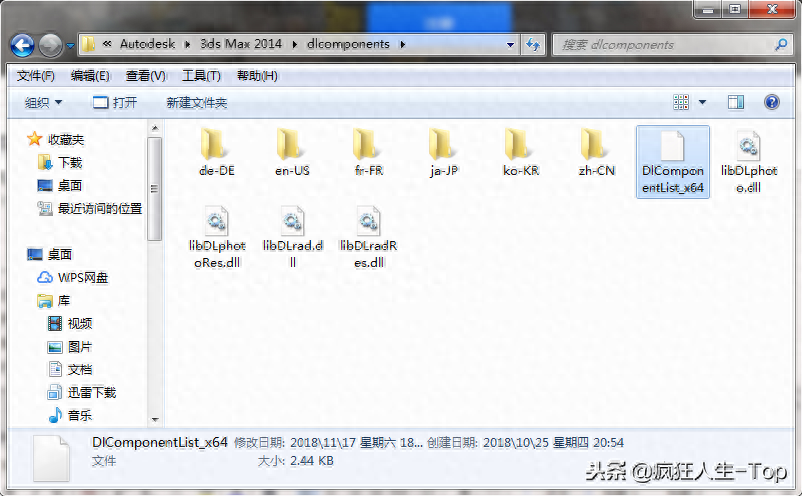
-单击“确定”以保存更改。
5.检查硬件兼容性
确保您的计算机硬件与3ds Max的要求相符。如果您的硬件不兼容。可能会导致显示禁用。检查3ds Max的系统要求并确保您的计算机满足这些要求。
6.清除临时文件和缓存
有时。临时文件和缓存可以导致3ds Max的显示问题。尝试清除3ds Max生成的临时文件和缓存。然后重新启动程序。这通常可以解决许多显示问题。
7.卸载并重新安装3ds Max
如果您尝试了以上所有方法仍然无法解决问题。那么您可能需要卸载并重新安装3ds Max。确保在卸载前备份您的项目和设置。以免丢失任何重要数据。
3ds Max是一个功能强大的建模和渲染工具。但有时会出现一些问题。例如显示已禁用。通过检查许可证、显卡驱动程序、硬件加速、项目设置、硬件兼容性以及清除临时文件和缓存。您可以尝试解决这些问题。如果所有这些方法都不起作用。不要气馁。最后的选择是卸载并重新安装3ds Max。希望这些解决方法对您有所帮助。让您能够尽情使用3ds Max进行创作和设计。
本文地址:https://www.zgqzhs.com/76567.html,转载请说明来源于:渲大师
声明:本站部分内容来自网络,如无特殊说明或标注,均为本站原创发布。如若本站内容侵犯了原著者的合法权益,可联系我们进行处理。分享目的仅供大家学习与参考,不代表本站立场!


